 |
最近何かと話題になっている、
Jot Script Evernote Editionスタイラスペンであが、
アプリによって使いやすさが大幅に変わる。
現時点でこの商品はAmazonや楽天でも品切れ続きで、
入荷未定、中々手に入らない。
早く手に入れたい方は
Evernote Marketから購入してください。
2営業日くらいで届きます。 |
 |
このスタイラスペンの特徴は、
電池内蔵でペン自ら静電気を発生させ、
指で触った感覚と同じように書ける。
しかも一般のスタイラスペンに比べて先が細いため、
目安で書くのではなく、ペン先で書けるため、
非常に書きやすい。 |
 |
| 一般的なボールペンの先と比べてもちょっと太いくらい。 |
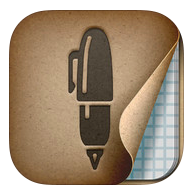 |
さて、このペンと最も相性が良いと謳われている
Penultimate というアプリケーションであるが、
どのレビューを見ても良い意見の方が多い。
実際に試してみたところ、個人差はあるだろうが、
あちこちででレビューされているほど
良いとは思えなかった。
「ウリ」でもあるリストプロテクション機能も
設定は正しいのに、きちんと作動しない。
(まぁ70点くらい)
さらに、書いている途中で、
いきなり書けなくなったりする。(頻度は高い)
ペンと描画位置のずれも大きく感じる。
(このペン用に最適化されている割には、
実際のペン位置より下側や左側に1mm前後ずれる)
Wifi印刷には対応しているが、
Lサイズ用紙にしか出力されない。
(用紙は選べない)
書いている途中のストレスが多く、
これではキーボード入力の方が速いといった感じです。 |
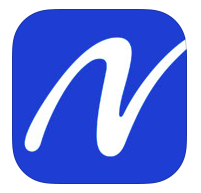 |
そこで私が試した中で最も
Jot Script Evernote Editionに最適な
手書きアプリは、Note Anytime です。
このアプリ、有料だが素晴らしく使いやすい。
現時点で通常価格800円が200円!
|
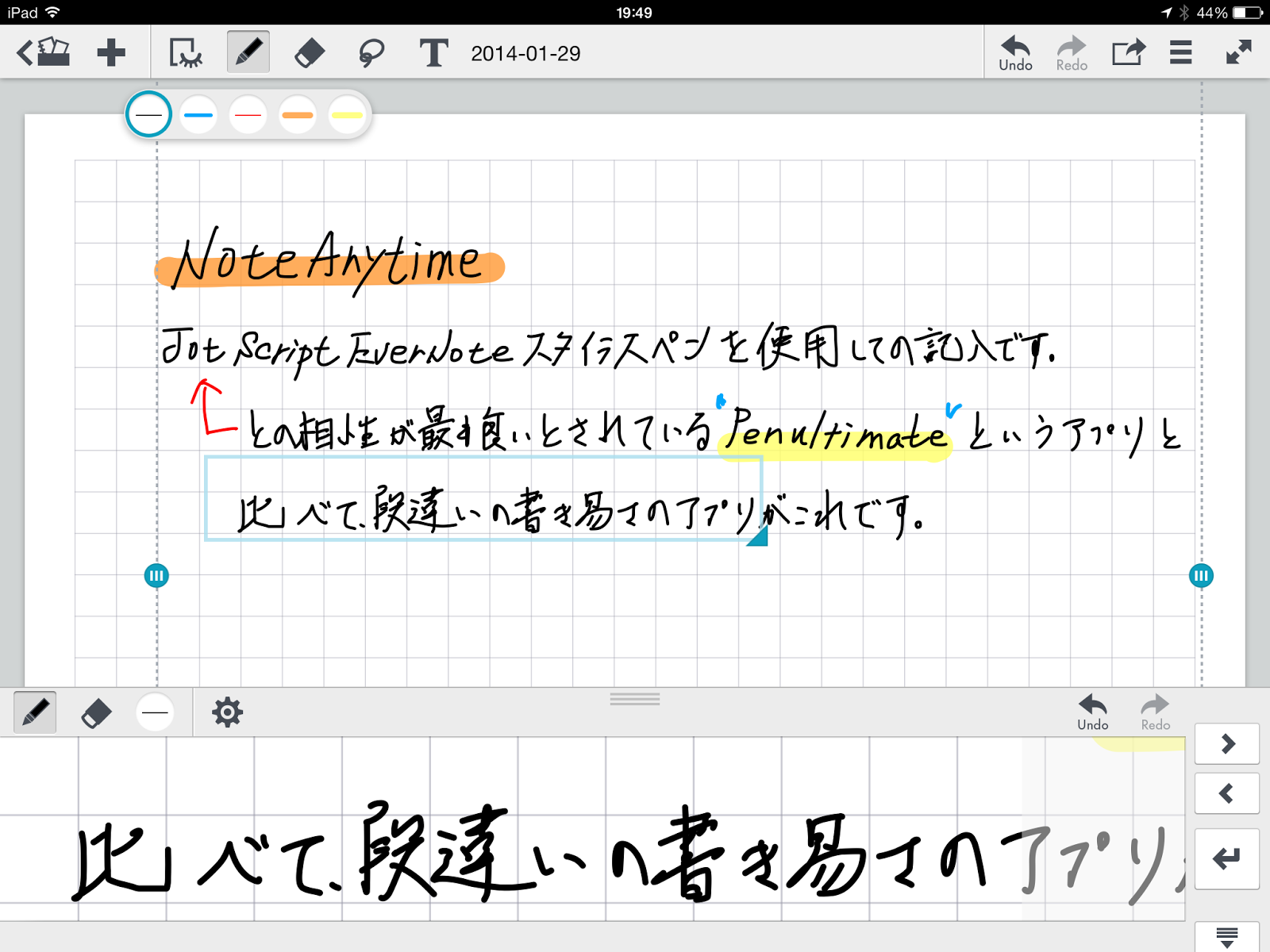 |
上記がNote Anytimeの操作画面。
(iPad Airで使用)
インターフェイスも心地いい。
ペンの種類も蛍光ペンやカリグラフィーペン、
万年筆、筆と豊富で色も太さもカスタムできる。
よく使うペンと色の種類を5つまで記憶しておき、
書きながらワンタッチで変えていくことも出来る。
写真の挿入や、オリジナル挿絵、
Webページの画面イメージ挿入までも出来る。
ペンで囲った部分の移動やカット、コピー、削除、
グループ化、前面・背面配置換えなども可能。
文字の上で長押しすると自動で選択してくれる。
背面の用紙種類も選択可能。
背面の色も変えることができる。
iPadに表示されている用紙サイズのまま
直接書くことも出来るが、
書きやすかったのは上記の用に、
画面下に拡大ウィンドウを表示して書く方法。
画面に手のひらが乗ることも無いので、
リストプレクション機能は要らない。
ペンと描画の位置や、追従性能も抜群。
右端までいくと自動でスクロールしてくれる。
改行もできる。
ただし、実際の紙とペンのようにはいかない。
書き味が全く違うので、字も下手になる。
|
感想を中心に以下にNote Anytimeで書いた
メモを掲載します。
 |
できた物はメールで送信はもちろんのこと、
各種クラウドサービスへのアップロード、
iPadのアルバムへの保存、
PDFファイル化、
Wifi対応プリンタへの出力など
素晴らしい機能である。
(プリンタの出力サイズはA4限定になる。)
キーボード入力よりも手書きがいいと思っている方、
Jot Script Evernote Editionスタイラスペンを
有効活用されたい方、
実際の字よりも下手になりますが、メモとしては高性能!
ストレスの無いオススメのアプリです。
iPad Airには保護フィルムは貼っていませんが、
傷が入ることは全くありません。
是非お試しあれ!
その後
約2ヶ月使用してみたが、1つ問題発生。
電池切れでもないのに電源が入らないときがある。
電池交換時のキャップを外したり閉めたり、
電源ボタンとその下がわのギザギザのグリップの間を
少しまわしたり、
何度も触っていると電源が入るようになる。
原因は不明。
使用後ペン自体の電源をきちんと切っておけば
次回電源オン時機嫌良く立ち上がるような気がする。
Bluetoothでペアリングするアプリなら大丈夫
なのかもしれない…
できれば改善して欲しい。
さらに半年間後の使用感であるが、
電源の入り具合がさらに悪化。
電源が入ってもすぐに切れてしまう。
決して電池が消耗しているわけではない。
そして徐々に使わなくなってしまった。
|



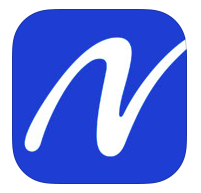
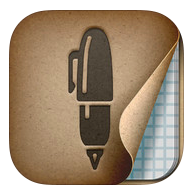
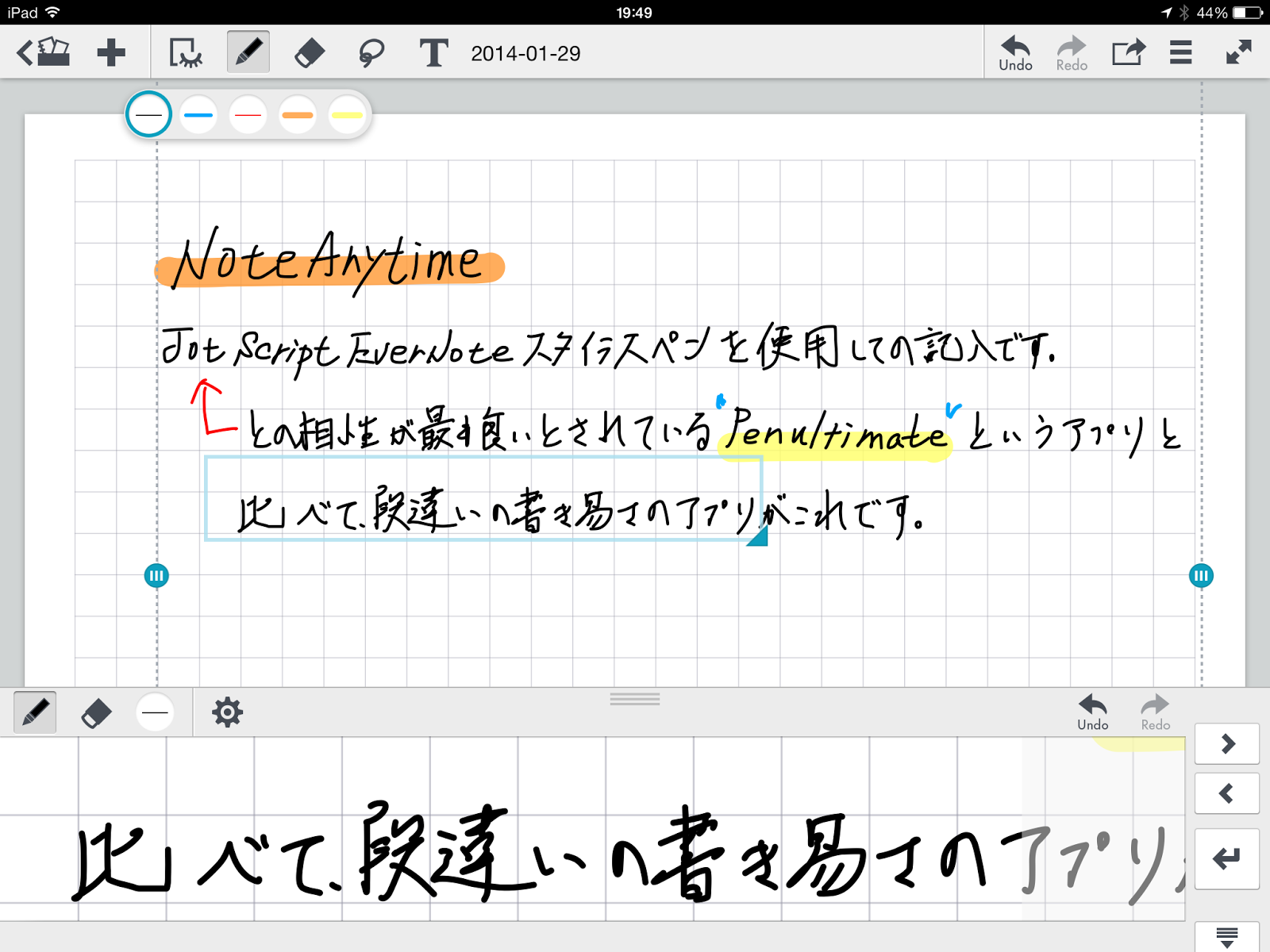



iPadにペンなんか使ったらジョブスが怒るぜ。
返信削除彼のプレゼンは「ペンなんて馬鹿げている、最高の入力デバイスは指」だよ
指はねぇ、文字書きにくいんだよ〜w
削除>>ひで
削除ジョブズの自分の発言と違うことを後でやったことあるやん。
んでそれでヒットしたこともね。
クリエイターに愛されるAppleがクリエイターないがしろにしてたら最悪だと思いますよ。
Jot Script 買いました。まさしく仰るとおり。
返信削除他に気がついたことは…
Penultimate では、ズームが ON/OFF というか中間拡大率で固定できない。Anchor押さないで自動でスライドというか流れる設定だと、手早く書こうとすればするほど「追っかけてる」感じになり(スライドスピードがやたら速くなる)、結果、字間が空きまくってしまう。
あ、(iOSデバイスの)設定>一般>アクセスビリティ>ズーム機能をONにしたままだと使えたものじゃない。(マルチタスクジェスチャどころの話じゃない)
Note Anywhere については…
カリグラフィーペンが何だか書いてて気持ち良い。(書いたモノが見やすいといれるかどうかは別の話w)
投げ縄ツールもあると色々使えることに気付く。
ただ、作成したページをクリアして空白にすることはできるが、ページの削除の方法がわからない。
両方に通じて言えることは…
ペン先のクッションのせいだろうか、続け字みたいになってしまう。日頃から楷書で書くヒトはまだマシだろうけれど、日頃、少し行書っぽく書く癖のあるヒト(あまり紙からペン先を浮かせる距離の近い人)は、一筆書きみたいな文字になりがち。
コメントありがとうございました。
削除確かに行書っぽく書かれる方はうまくかけませんよね。
確かにページを削除して詰めることはできないのが残念です。
もう解決済かもしれませんが、MetaMoji Note(旧名NoteAnytime)でのページ削除は、左下のページ数表示をタップして現れるサムネイルで、削除したいページを押し続けると現れるポップアップメニューからページ駆除できます。
返信削除情報ありがとうございます。
削除出来ないものと追求していませんでした^^; 活用させていただきます。